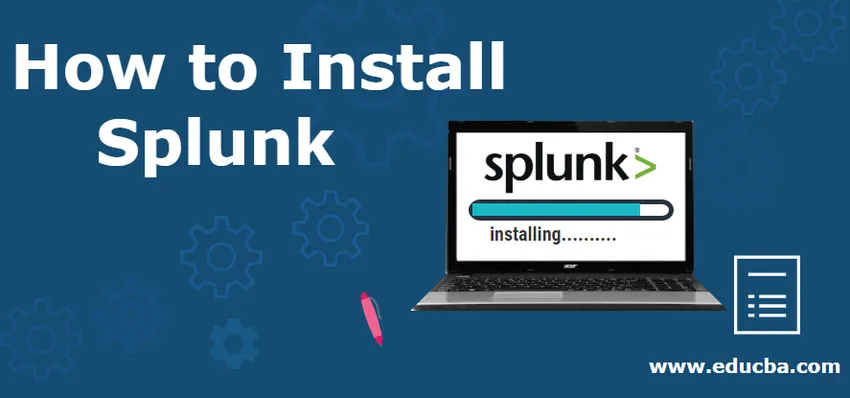
Hvordan installerer Splunk?
I denne måten å installere Splunk post, skal vi se på alle nødvendige detaljer og trinn som kreves for å installere Splunk på vår maskin. Vi vil diskutere installasjonstrinn for både Linux- og Windows-operativsystemer.
Først vil vi orientere deg om Splunk Components.
Hovedkomponentene i Splunk Architecture er:
- indexers
- Søkehoder
- Lassbærere (Universal / Heavy)
De andre komponentene er:
- Distribusjonsserver
- Lisensmester
- Master Cluster
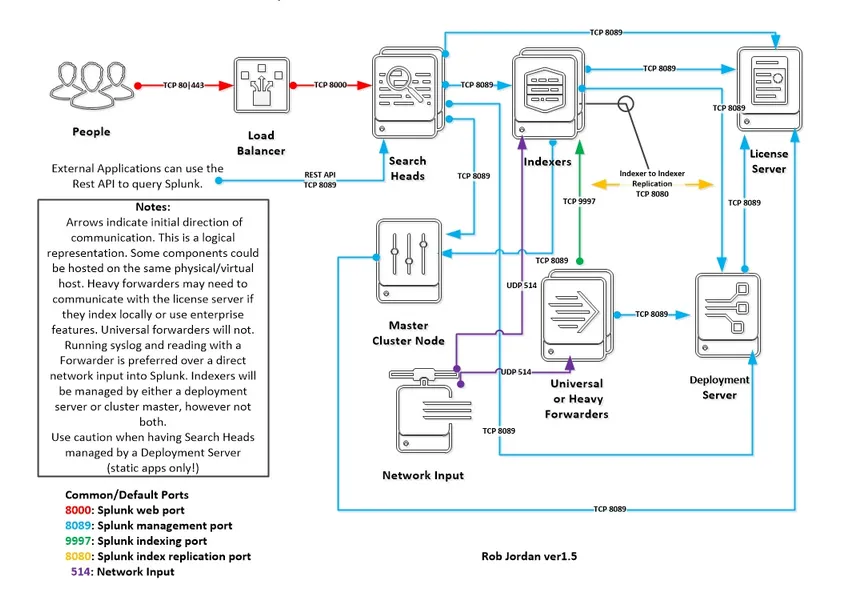
Kilde:
https://goo.gl/images/HbRKbT
Bortsett fra Forwarders, kan alle andre 5 komponenter installeres fra en enkelt Splunk-pakke. Først etter installasjon må vi manuelt konfigurere om komponenten skal bli en indekser / søkehode / distribusjonsserver / lisensmaster / masterklynge.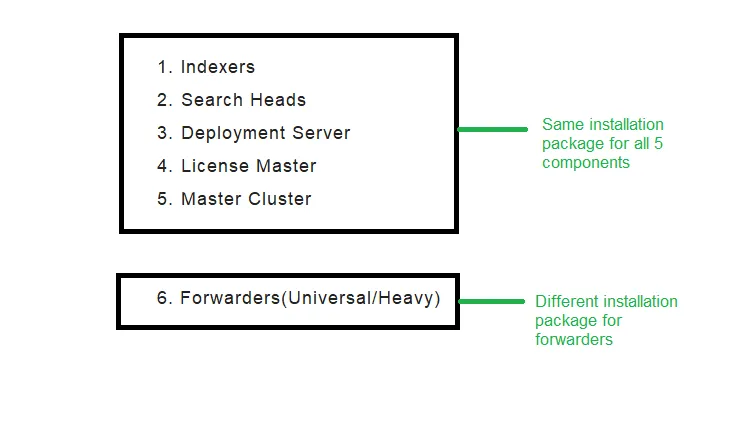
Kilde: Fra min maling.
Det er to måter vi kan konfigurere installasjonen for Splunk Enterprise på:
- Frittstående miljø - Her ligger alle Splunk-komponentene på den samme serveren (bortsett fra speditører som eneste formål med speditører er å videresende data fra en inndatamaskin til Splunk (Indexer), så det vil ikke være fornuftig å ha speditøren på samme maskin)
- Distribuert miljø - Her er alle Splunk-komponentene distribuert på forskjellige servere som Indexer på server1, Search Head på server 2, License Master og Deployment Server på server 3 og på samme måte!
Splunk Core Products:
- Splunk Enterprise - Installasjon på stedet, mer administrasjonskostnader. Her er du ansvarlig for alle oppgraderingene, å gjøre endringer i konfigurasjonsfiler og for å holde Splunk oppe og går.
- Splunk Cloud - På skyinstallasjon, mindre administrasjonskostnader. Det er ansvaret for Splunk Incorporation å holde din spunk i gang.
- Splunk Light - Dette er den lette versjonen av Splunk Enterprise med begrensede funksjoner og muligheter.
Installer Splunk Enterprise på Windows
1. Gå til https://www.splunk.com/
2. Klikk på Free Splunk i øverste høyre hjørne.
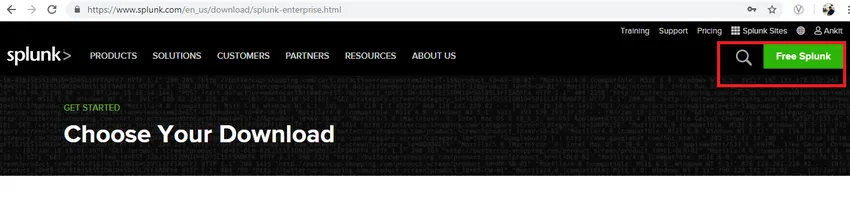
Kilde: Fra nettleseren min
3. Hvis du ikke er logget inn, eller hvis du ikke har en konto tilknyttet Splunk, vil den be deg om å opprette en konto. Vennligst gjør det nødvendige, og logg deretter på.
4. Neste skjermbilde som du vil se, er.
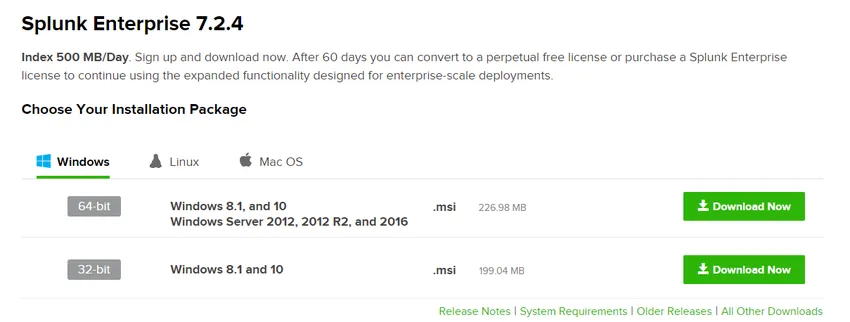
Kilde: Fra nettleseren min
5. Klikk på nedlastingsknappen under maskinkonfigurasjonen under Windows-fanen. Når pakken er lastet ned, kjører du den.
6. Klikk på avmerkingsboksen for å akseptere lisensen og brukeravtalen. Når avkrysningsruten er krysset av, vil knappen Tilpass alternativer og Neste bli aktivert. Tilpass-knappen lar deg velge mappen der du vil at Splunk skal installeres, mens du klikker på Neste, vil den bli installert i standardstien.
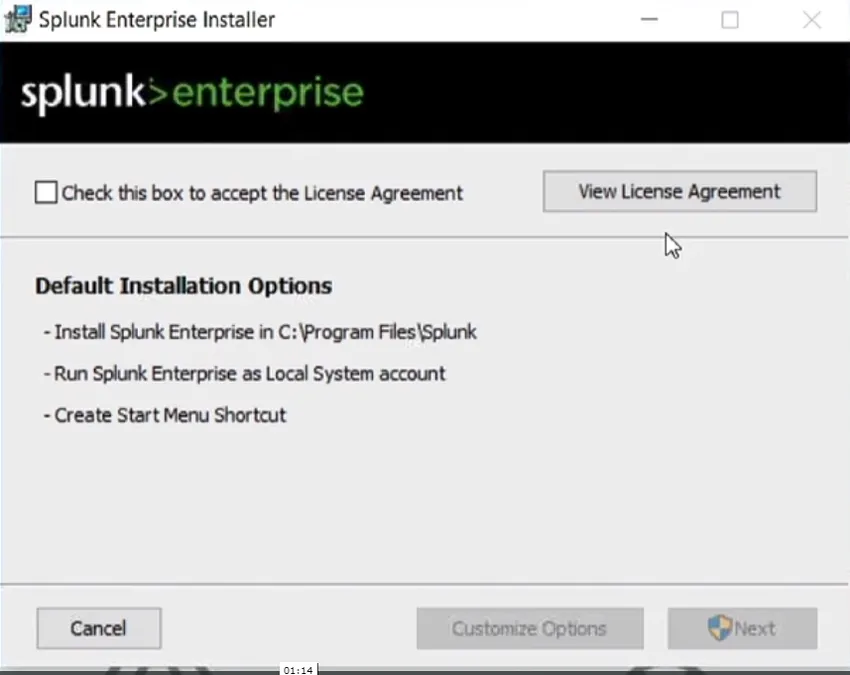
Kilde: Fra min server
7. Her vil vi velge Local System som vi er på vår lokale maskin.
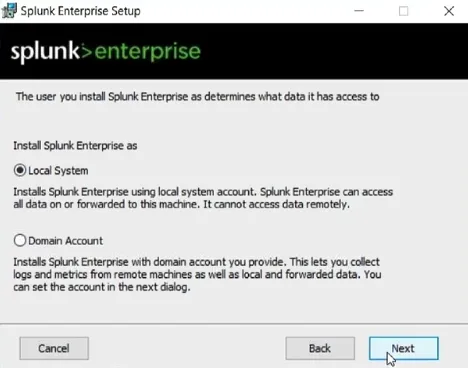
Kilde: Fra min server
8. Oppgi passordet her. Du skal kunne logge deg på Splunk-forekomsten ved å bruke dette passordet.
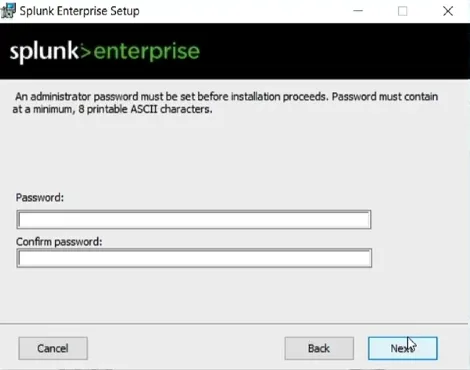
Kilde: Fra min server
9. Klikk deretter på finish.
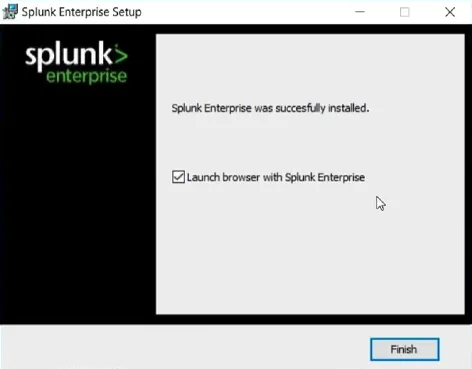
Kilde: Fra min server
10. Nå kan du enten åpne Splunk-forekomsten fra Windows-programmene dine eller ved å besøke localhost: 8000 via nettleseren din.
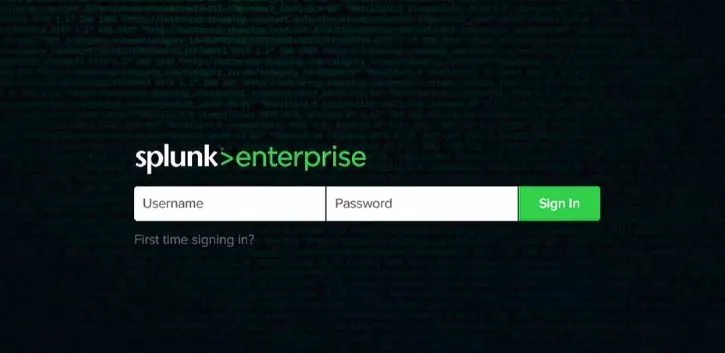
Kilde: Fra min server
Brukernavnet til en administrator er alltid administrator, og passordet vil være det du oppga under installasjonsprosessen.
Installer Splunk Enterprise On Linux
1. Gå til https://www.splunk.com/ (Du kommer til kommandolinjen ganske snart, så vær ikke bekymret for disse nettgrensesnittene, for nå begynner det å gi mening etter noen få trinn)
2. Klikk på Free Splunk i øverste høyre hjørne.
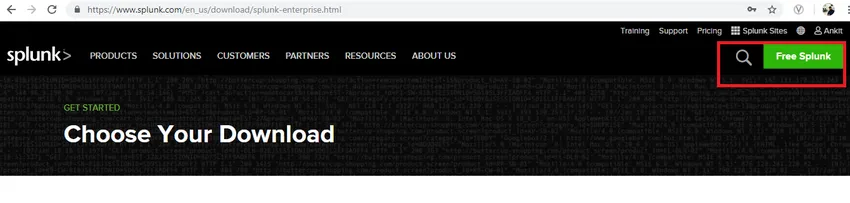
Kilde: Fra min server
3. Hvis du ikke er logget inn, eller hvis du ikke har en konto tilknyttet Splunk, vil den be deg om å opprette en konto. Vennligst gjør det nødvendige, og logg deretter på.
4. Neste skjermbilde som du vil se, er
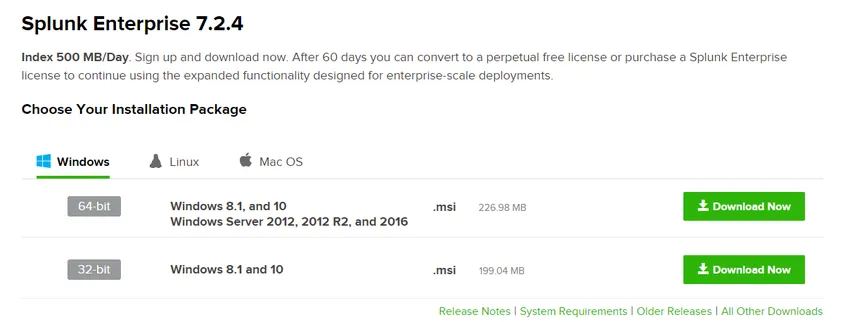
Kilde: Fra min server
5. Under Linux-fanen klikker du på Last ned nå i henhold til Linux-smaker / distribusjoner du bruker.
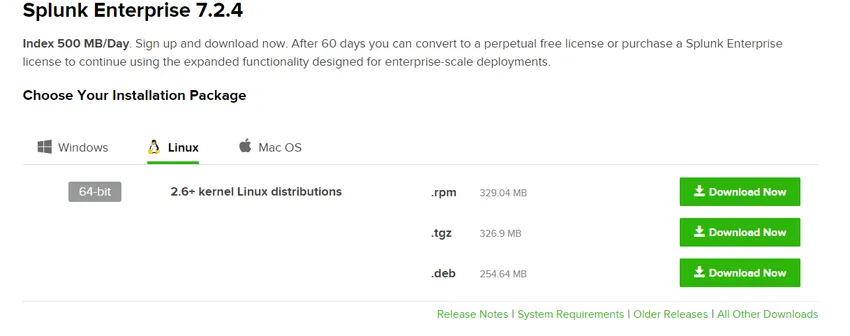
Kilde: Fra min server
Gjenværende trinn er de samme som vi hadde gjort i Windows-installasjonen, ettersom trinn via GUI er nesten de samme uavhengig av operativsystem.
ELLER
Du har et alternativ til å laste ned dette direkte fra kommandolinjen / Linux-shell. Når du klikker på Last ned nå-knappen, vil nedlastingen starte automatisk, men du kan avbryte nedlastingen i stedet og se etter alternativet ”Last ned via kommandolinje”. Kopier kommandoen og kjør den på kommandolinjen (wget lar deg laste ned pakken)
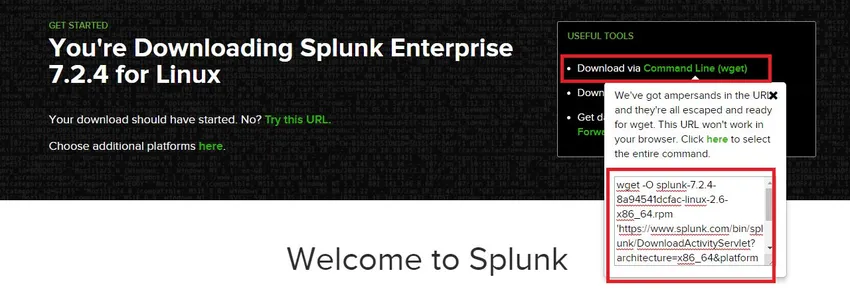
Kilde: Fra min server
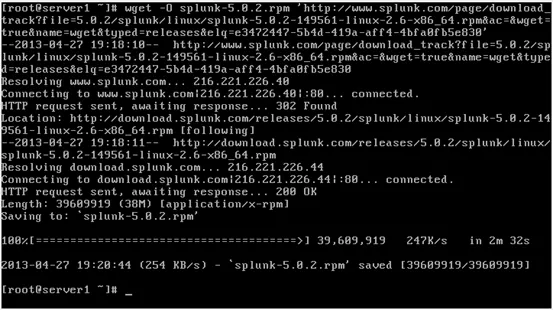
Kilde: Klikk her
wget -O Splunk-7.2.4-8a94541dcfac-Linux-2.6-x86_64.rpm
'https://www.splunk.com/bin/
1. Nå er turtallspakken til Splunk lastet ned, det er på tide å installere den
Kommando :
rpm –ivh splunk-7.2.4-8a94541dcfac-linux-2.6-x86_64.rpm
2. Splunk er installert nå, og nå er det på tide å starte det for første gang. Naviger til søppelkatalogen til Splunk og kjør følgende
Kommando :/opt/splunk/bin/splunk start
3. Les lisensen og trykk på “y” -knappen for å avtale lisensavtalen.
4. Det er også en annen måte å starte Splunk direkte når du gjør det første gang ved å godta lisensen på en gang:
Kommando:
/opt/splunk/bin/splunk start –accept-license
ELLER
./splunk start –accept-licence (Antar du er i søppelkatalogen til Splunk)
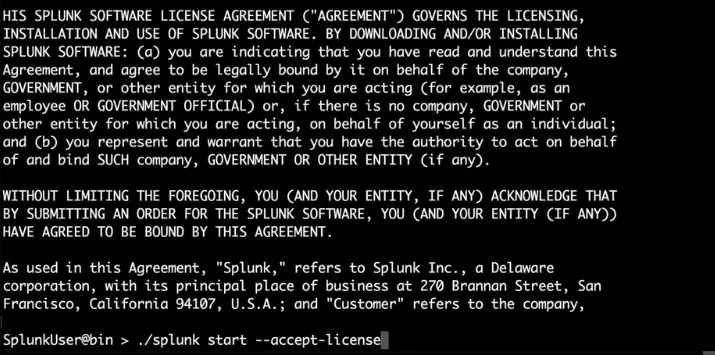
Kilde:
Klikk her
Installer Splunk Cloud
Vi har sett en installasjon av Splunk Enterprise på Windows og Linux-plattformer, men bortsett fra Splunk Enterprise, tilbyr Splunk også Cloud-versjon av Splunk, som er kjent som Splunk Cloud.
Mens Splunk Enterprise er en lokal installasjon, er Splunk sky fullstendig distribuert på skyen.
Trinn for skyinstallasjon:
1. Naviger til https://www.splunk.com/no_us/
2. Klikk på “Gratis prøveversjon”.
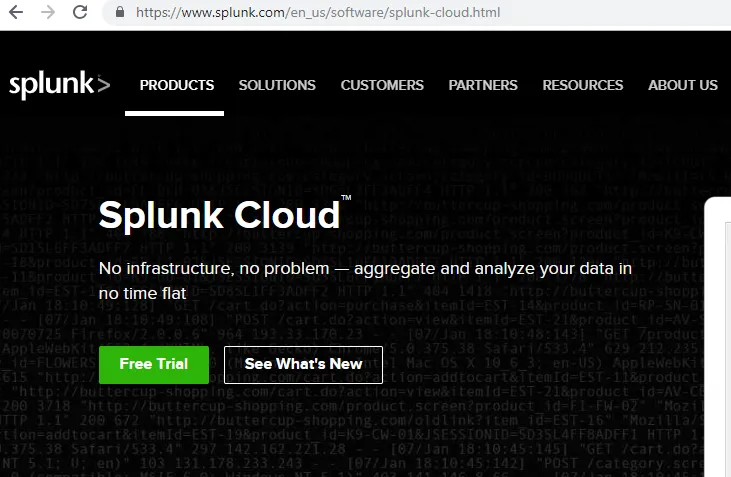
Kilde: Fra nettleseren min
3. Hvis du ikke er logget inn, eller hvis du ikke har en konto tilknyttet Splunk, vil den be deg om å opprette en konto. Vennligst gjør det nødvendige, og logg deretter på.
4. Når du har klikket på den gratis prøveperioden, vil installasjonen starte på Splunk-skyserveren. Når du er ferdig, klikker du på øverste høyre hjørne, velger din konto og klikker på "Forekomster" fra rullegardinmenyen.

Kilde: Fra nettleseren min
5. Deretter blir du omdirigert til en skjerm som vil se noe slik ut nedenfor:
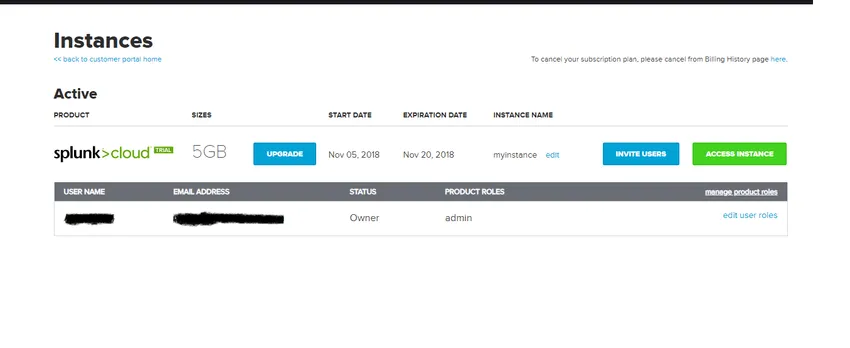
Kilde: Fra nettleseren min
6. Herfra klikker du på Access Instance.
Anbefalte artikler
Dette har vært en guide for hvordan du installerer Splunk. Her har vi diskutert hovedkomponenten og forskjellige trinn for å installere Splunk. Du kan også se på følgende artikkel for å lære mer -
- Hvordan bruke Splunk-kommandoer
- Splunk intervju spørsmål og svar
- Forskjeller av Splunk vs Nagios
- Bruk av splunk